Sablonok színvilága
A Sablontervező funkció segítségével mostantól egyszerűen testreszabhatja üzlete megjelenését egyetlen helyről.
Miután kiválasztotta a sablont a Megjelenés és tartalom → Sablontervező menüpontban, módosíthatja az egyes elemek színét.
Lépjen be a Megjelenés és Tartalom → Szerkesztő, A megjelenés szerkesztője könyvjelzőbe. Itt kedve szerint módosíthatja a színeket.
- Konverziós szín: olyan szín, ami a Kosárba helyezés gomb színezésére használatos
- Konverzió szín hover állapot esetében: az egeret rámozgatva teszi színessé a gombot
- Sablon 1. színe: a kategóriák, Részletek gomb, kosár ikonok és például a termék nevének színe
- Sablon 2. színe: az egeret rámozgatva megváltoztatja a Sablon 1. színét
- Sablon 3. színe: a Keresés gomb színe
- Sablon 4. színe: az egeret rámozgatva megváltoztatja a Sablon 3. színét
Ha az admin felületen előkészített színskálát kevésnek tartaná, a hexadecimális színkódokat is használhatja. Csak be kell írnia a színmezőbe.
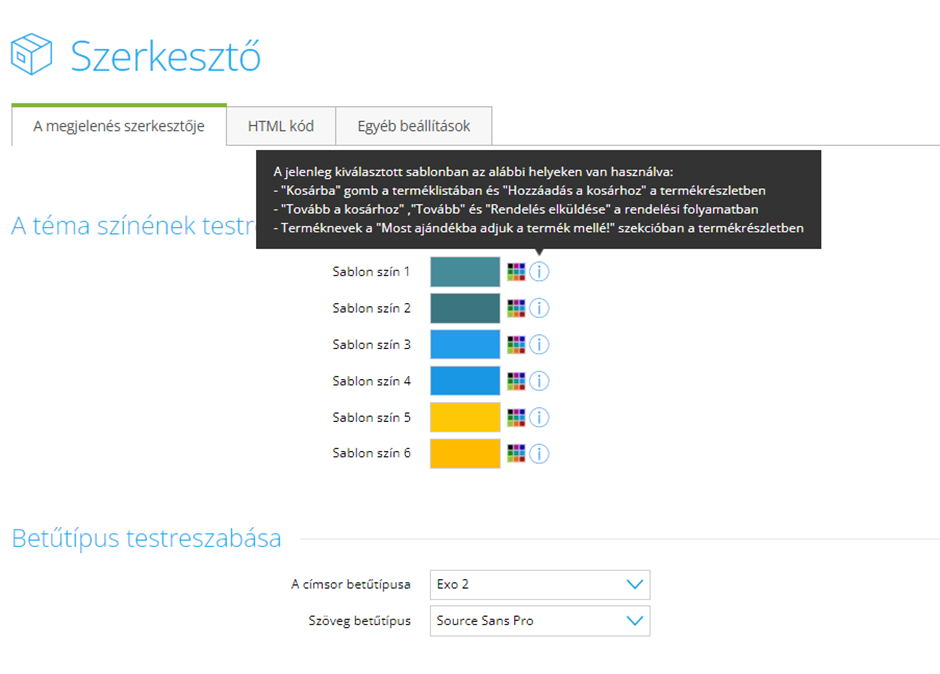
A hexadecimális kód kiválasztásához segédletként használhatja az Adobe Színkört is.